
Hacer el Hacer una copia de seguridad de sus datos importantes es crucial poder conservar una copia segura de los archivos en caso de daño o pérdida. De hecho, es muy útil en caso de que borre accidentalmente un documento, dañe el almacenamiento interno de su dispositivo o sea víctima de un ataque de piratas informáticos. Pero las copias de seguridad también se utilizan para configurar un nuevo dispositivo mediante la transferencia de todos sus datos desde el dispositivo antiguo. Se pueden crear copia de seguridad de datos tanto en su PC, Windows o Mac, como en teléfonos inteligentes y tabletas, Android o iOS.
Para realizar una copia de seguridad necesitará un dispositivo externo donde guardar los archivos, como un disco duro o una memoria USB muy grande. Alternativamente, existe la posibilidad de utilizar elalmacenamiento en la nube, como OneDrive o iCloud, que te permite guardar fácilmente todos tus datos en un lugar virtual. Si su respaldo es grande, es posible que deba activar un plan pago para el almacenamiento en la nube, pero vale la pena: a diferencia de los dispositivos físicos, como un disco duro, que puede dañarse y poner en peligro el suyo, las nubes son un lugar extremadamente seguro. .
Haga una copia de seguridad de su PC con Windows 10
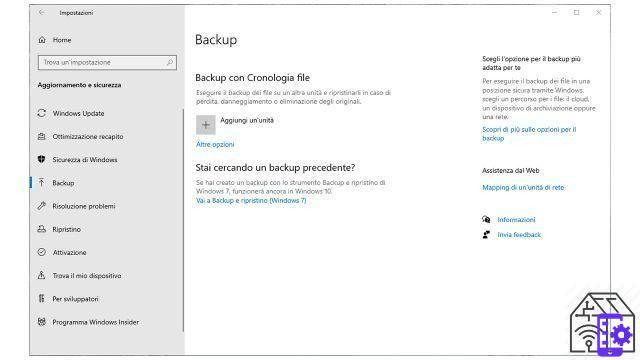
Windows proporciona una función extremadamente útil cuando se trata de realizar copias de seguridad en un dispositivo físico. Solo usa "Historial del archivo”, una opción de Microsoft que te permite crear una copia de sus archivos de forma manual y automática. La copia de seguridad será incremental, lo que significa que después de la primera copia de seguridad completa manual, solo se almacenarán los archivos nuevos y se mantendrán los antiguos sin cambios.
Para hacer una copia de seguridad con Historial de archivos, debe ir a Inicio> Configuración y seleccione "Actualización y seguridad", luego "Backup". Aquí Windows le pedirá que agregue una unidad, es decir, seleccione el medio externo en el que almacenar la copia de seguridad. El procedimiento es extremadamente simple y después de una primera copia de seguridad completa de los archivos en su PC, Windows se encargará de incrementar esa “copia segura” a intervalos regulares. Windows guardará los archivos en las carpetas más importantes, como Enlaces, Descargas, Favoritos, Contactos, OneDrive, Escritorio, Documentos, etc.
En "otras opciones" puede averiguar el tamaño de la copia de seguridad, hacer una nueva copia de seguridad o decidir con qué frecuencia guardar los nuevos datos. Aquí también puede agregar o eliminar las carpetas involucradas en la copia de seguridad.
Para restaurar la copia de sus archivos y documentos debe seleccionar "Restaura archivos de una copia de seguridad actualY siga el procedimiento sugerido por Windows.
Usar OneDrive
Como anticipábamos, es posible utilizar la nube para poder guardar una copia de nuestros archivos más importantes. Puede cargar manualmente un archivo, o una carpeta completa, en su espacio de almacenamiento virtual, por ejemplo, un proyecto importante que absolutamente no debe perderse; o habilitar la sincronización automática de algunas carpetas en la PC. En el caso de onedrive, puede descargar el cliente oficial en Windows, luego vaya a Configuración> Cuentas y seleccione "Elige carpetas". Aquí puede seleccionar y anular la selección de las carpetas involucradas en la sincronización automática, como Documentos, Música e Imágenes.
De esta forma, cada vez que crees o modifiques un archivo en la carpeta, por ejemplo, Documentos, se sincronizará y guardará en la nube.
Incluso a través de otros servicios en la nube, como Dropbox o Google Drive, es posible activar la sincronización automática de carpetas, para tener siempre a mano la última versión del archivo. Para estas funciones, deberá descargar la aplicación de escritorio del servicio respectivo.
Hacer una copia de seguridad de una PC con macOS
Hacer un copia de seguridad de tu Mac, Apple pone a disposición una característica extremadamente útil que se llama máquina del tiempo y que se encarga de crear una copia automática de todos los archivos de tu dispositivo.
Time Machine crea una copia de seguridad de sus datos personales, como aplicaciones, música, fotos, correos electrónicos y documentos, y le permite retroceder literalmente en el tiempo y recuperar los archivos copiados en el disco de copia de seguridad. Para crear una copia de seguridad, primero debe tener un dispositivo de almacenamiento externo, como un disco duro, un SSD o una memoria USB grande. También puede usar un NAS o una segunda Mac compartida como destino de copia de seguridad.
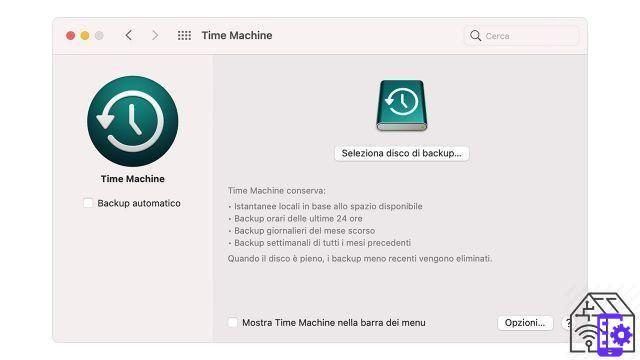
Una vez que el dispositivo esté conectado, deberá ir a las preferencias de Time Machine desde el menú Apple> Preferencias del sistema y luego "Time Machine". Aquí elige “Seleccionar disco de copia de seguridad”Y luego elija la unidad correcta. En la parte inferior, puede marcar "cifrar copias de seguridad" para proteger la copia de seguridad con una contraseña.
Time Machine comenzará a hacer la primera copia de seguridad, después de lo cual será posible habilitar una copia de seguridad automática que se realiza periódicamente para no perder ningún cambio en los archivos importantes.
La copia de seguridad de Time Machine se puede restaurar por completo después de reinstalar macOS, o se pueden recuperar archivos y elementos individuales que se hayan perdido o versiones anteriores del mismo archivo. Para hacer esto, simplemente vaya a la carpeta donde estaba previamente el archivo a restaurar, luego abra el Launchpad y seleccione Time Machine. En ese momento, puede desplazarse por la línea de tiempo para seleccionar la versión del archivo que desea restaurar. Puede restaurar archivos individuales o carpetas enteras.
Uso iCloud
Con iCloud es posible sincroniza automáticamente la carpeta Documentos y los archivos en el escritorio. Simplemente vaya a Preferencias del sistema> ID de Apple, haga clic en "Opciones..." al lado de iCloud Drive y luego marque "Documentos y carpetas de escritorio". También es posible almacenar otros archivos importantes arrastrándolos a la carpeta de iCloud para poder sincronizarlos con otros dispositivos del ecosistema Apple. Además, iCloud puede almacenar automáticamente fotos, calendarios, contactos, notas y contraseñas en la Mac. Todas estas funciones siempre se pueden activar desde Preferencias del Sistema > ID de Apple.
Copia de seguridad en Android
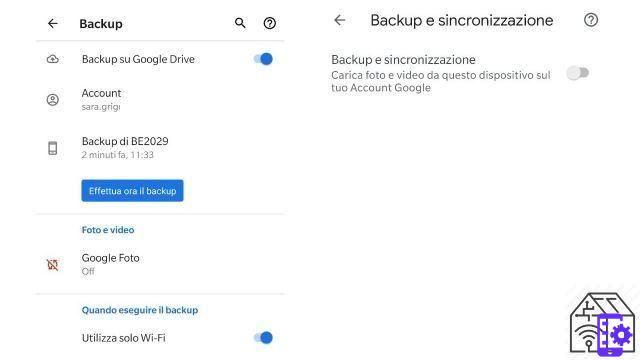
Su Android, gracias a la cuenta de Google, es posible realizar la copia de seguridad de los contenidos, datos y configuraciones del dispositivo, para poder restaurarlo todo en el mismo dispositivo o en otros smartphones y tablets Android.
Para hacer una copia de seguridad de sus datos y configuraciones, simplemente vaya a la configuración del teléfono, luego seleccione "Sistema" y "Copia de seguridad". Aquí puede activar la copia de seguridad automática y hacer una copia de seguridad completa. Esta función guarda una copia del Contactos, configuración y eventos de Google Calendar, SMS, contraseñas y redes Wi-Fi, fondos de pantalla, configuración de Gmail, aplicaciones, configuración de pantalla, idioma y entrada, fecha y hora, y configuración y datos de aplicaciones que no son de Google.
Para el respalda tus fotos y videos presente en su teléfono inteligente, puede ir a la aplicación Google Photos, luego vaya a Configuración de fotos > Copia de seguridad y sincronización. Esto guardará su contenido multimedia en la nube y también será accesible desde su computadora. Google Fotos también está disponible para iOS.
Es posible guardar una copia de los documentos, fotos, audio y video presentes en el teléfono inteligente también conectándolo a una PC y guardando en una carpeta especial todo lo que está presente en la memoria del teléfono.
Muchos fabricantes de smartphones ofrecen sus aplicaciones específicas para poder transferir fácilmente datos y configuraciones entre dispositivos o mantener una copia segura de los datos en una memoria externa o en su PC. Entre estos hay Samsung con su aplicacion smart Switcho Huawei con HiSuite.
Copia de seguridad de un iPhone, iPad y iPod touch
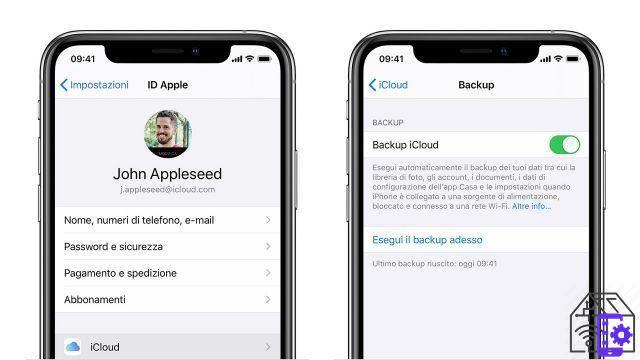
Puede elegir usar para crear una copia de sus datos para usar si su dispositivo iOS se reemplaza, se pierde o se daña iCloud en una PC, tanto en Windows como en Mac. Puede encontrar las diferencias visitando esta página.
Si eliges el copia de seguridad en iCloud simplemente vaya a Configuración> [su nombre]> iCloud, luego seleccione "Copia de seguridad de iCloud". Para hacer una copia de seguridad inmediata, seleccione "Hacer copia de seguridad ahora" (debe estar conectado a una red Wi-Fi). Debajo de la escritura puede leer la fecha de la última copia de seguridad realizada. Después de la primera copia de seguridad completa, el dispositivo realizará un guardado automático adicional de forma regular cuando se está cargando, conectado a una red wifi y en stand-by.
Para poder hacer una copia de seguridad en iCloud, deberá asegurarse de tener suficiente espacio libre. Apple ofrece 5 GB de espacio gratis y planes de pago a partir de 0,99 € al mes por 50 GB.
Copia de seguridad a través de Windows PC o Mac
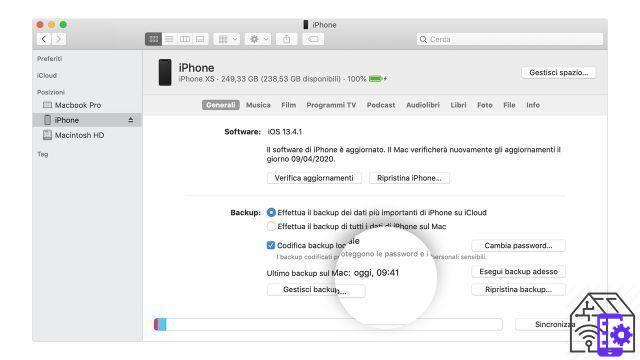
Este procedimiento también es muy simple, solo conecte el dispositivo iOS o iPadOS a una Mac o PC. En caso de que tengas una Mac con macOS Mojave 10.14 " o versiones anteriores o una PC con Windows, deberá abrir la aplicación iTunes. Para Mac con versión macOS 10.15 o posterior en su lugar, deberá abrir el Finder.
Aquí verá el dispositivo recién conectado y podrá realizar una copia de seguridad local, incluso configurando una contraseña para proteger el archivo generado. Para continuar, simplemente haga clic en "Hacer copia de seguridad ahora". En la misma ventana puede restaurar una copia de seguridad anterior seleccionando "Restaurar copia de seguridad".
oferta Western Digital WD 2 TB My Passport para Mac, Disco Duro...
Western Digital WD 2 TB My Passport para Mac, Disco Duro...
- Compatibilidad perfecta mi pasaporte para almacenamiento portátil mac está listo para usar con dispositivos mac solo...
- Operación simple mi pasaporte para la unidad mac viene con cables usb-c y usb-a, para que pueda guardar su...
- Protección completa. mi pasaporte para el cifrado de hardware aes de 256 bits incorporado de mac con protección a través de...
La importancia de hacer una copia de seguridad
Sea cual sea el método que elija, nuestro consejo es que siempre cree una copia de seguridad de sus datos de forma regular para no perder ningún archivo importante en sus dispositivos. Todos los procedimientos enumerados son realmente simples y rápidos, y unos pocos pasos podrían evitar experiencias desagradables, especialmente en el último período en el que han crecido los ataques de piratas informáticos y dado el aumento de horas frente a la PC o teléfono inteligente para trabajar inteligentemente. Una copia de seguridad, tanto de tu PC como de otros dispositivos, en algunos casos, realmente puede salvarte la vida.


























